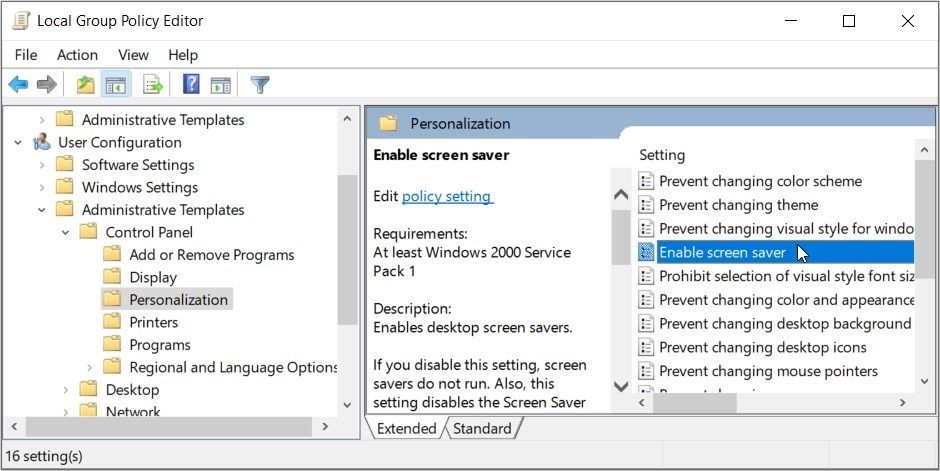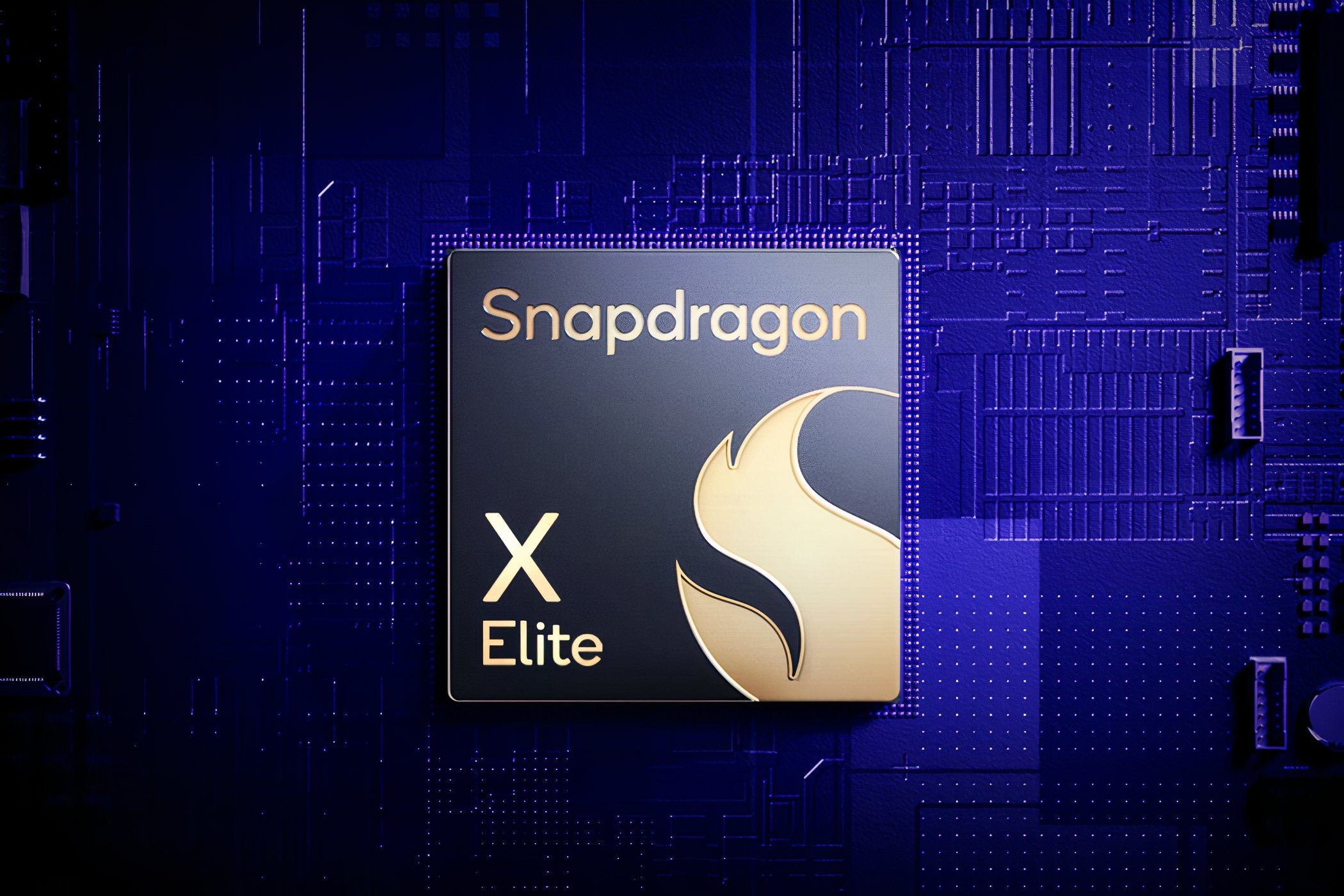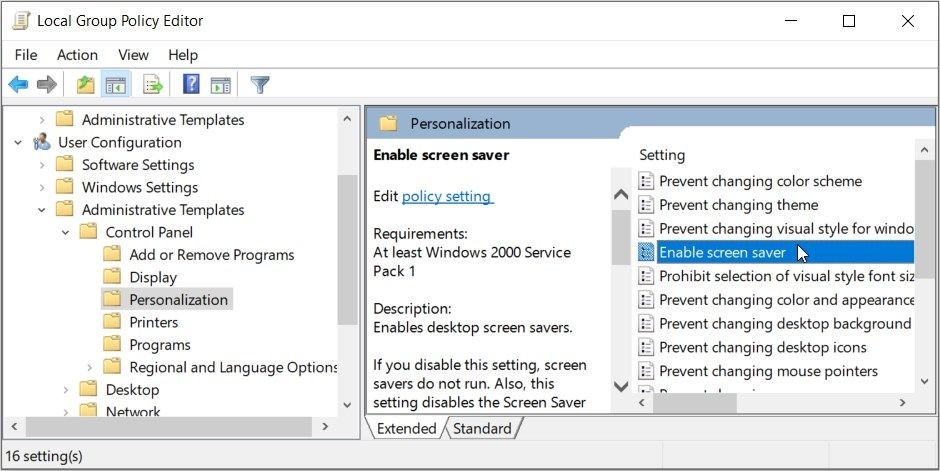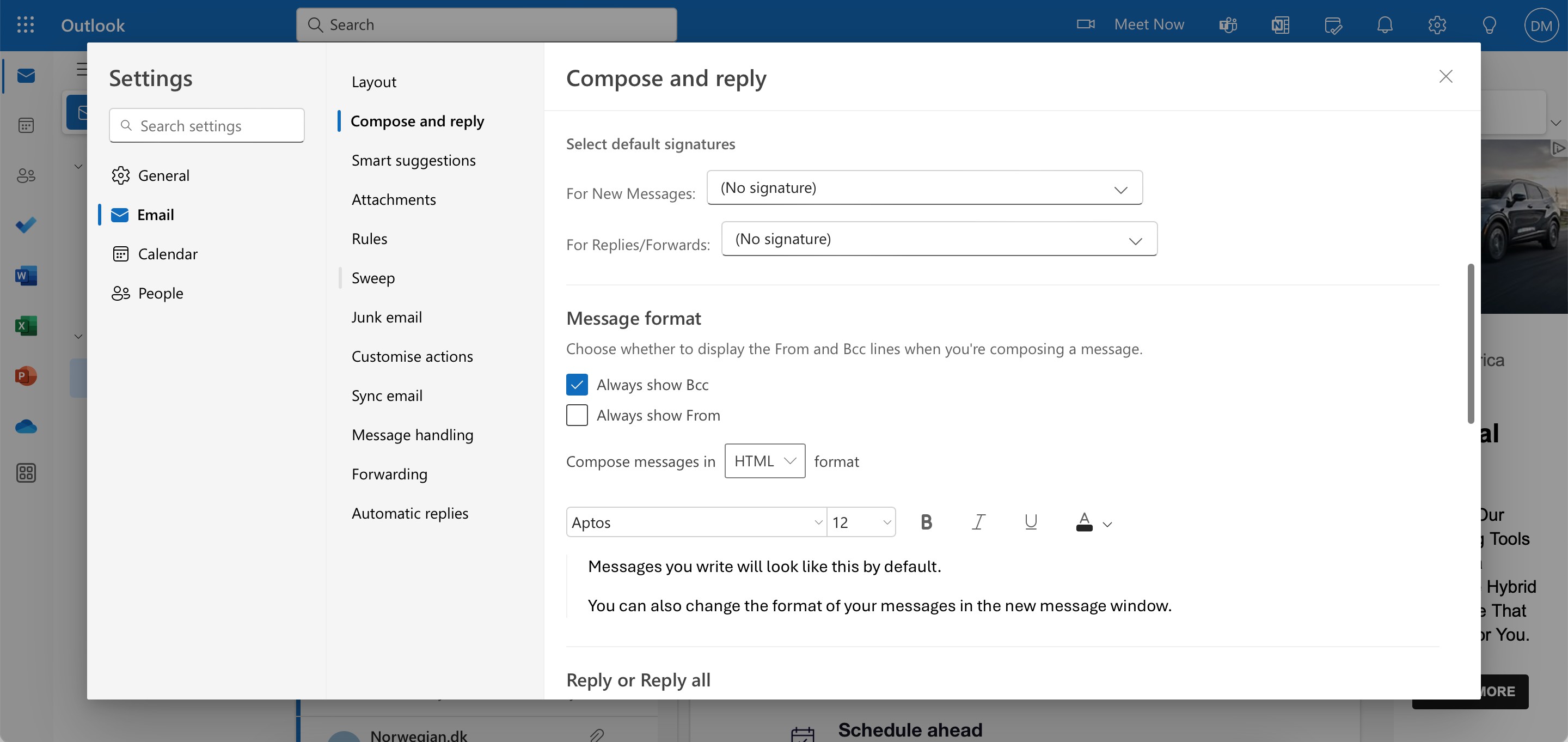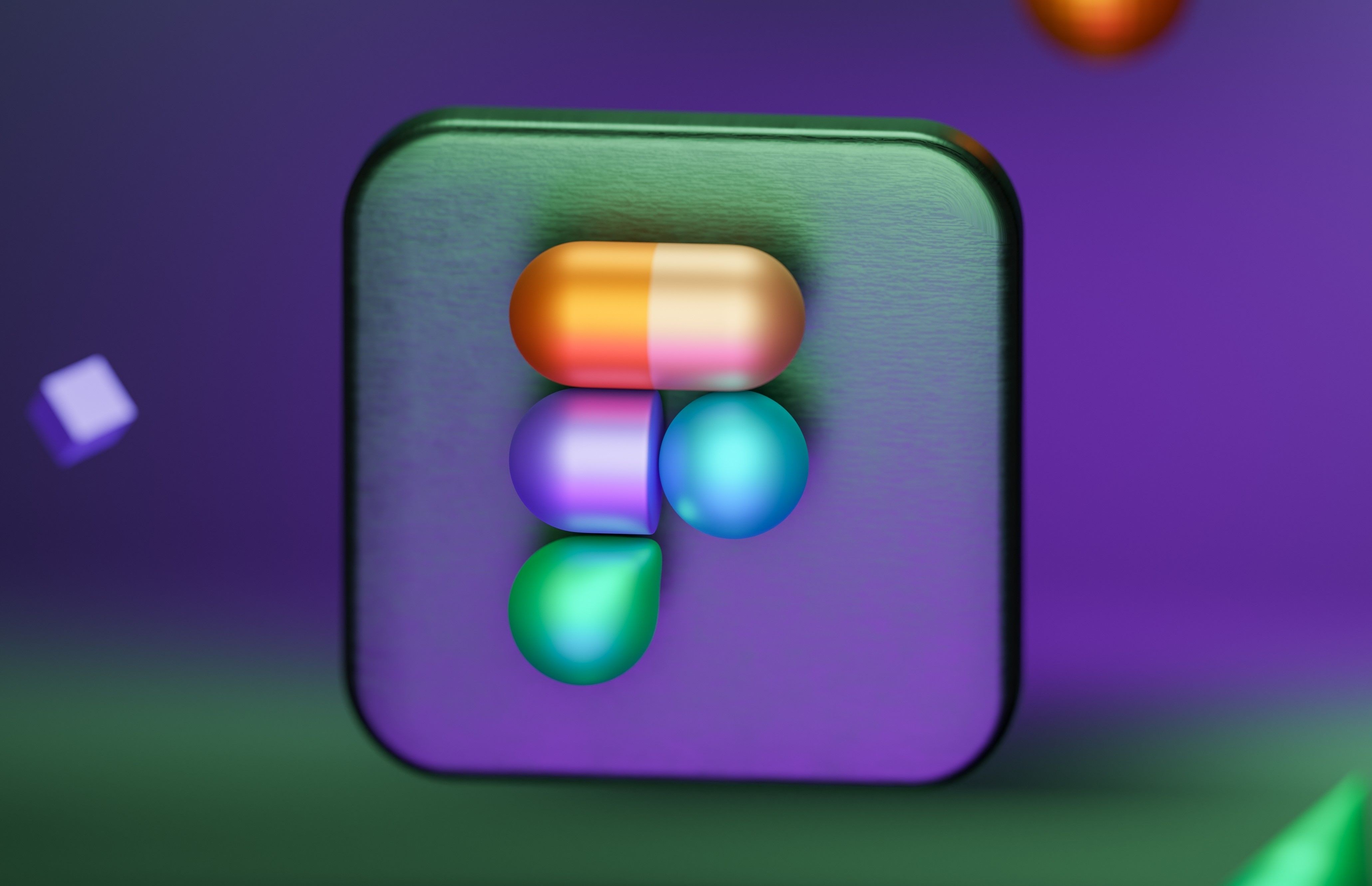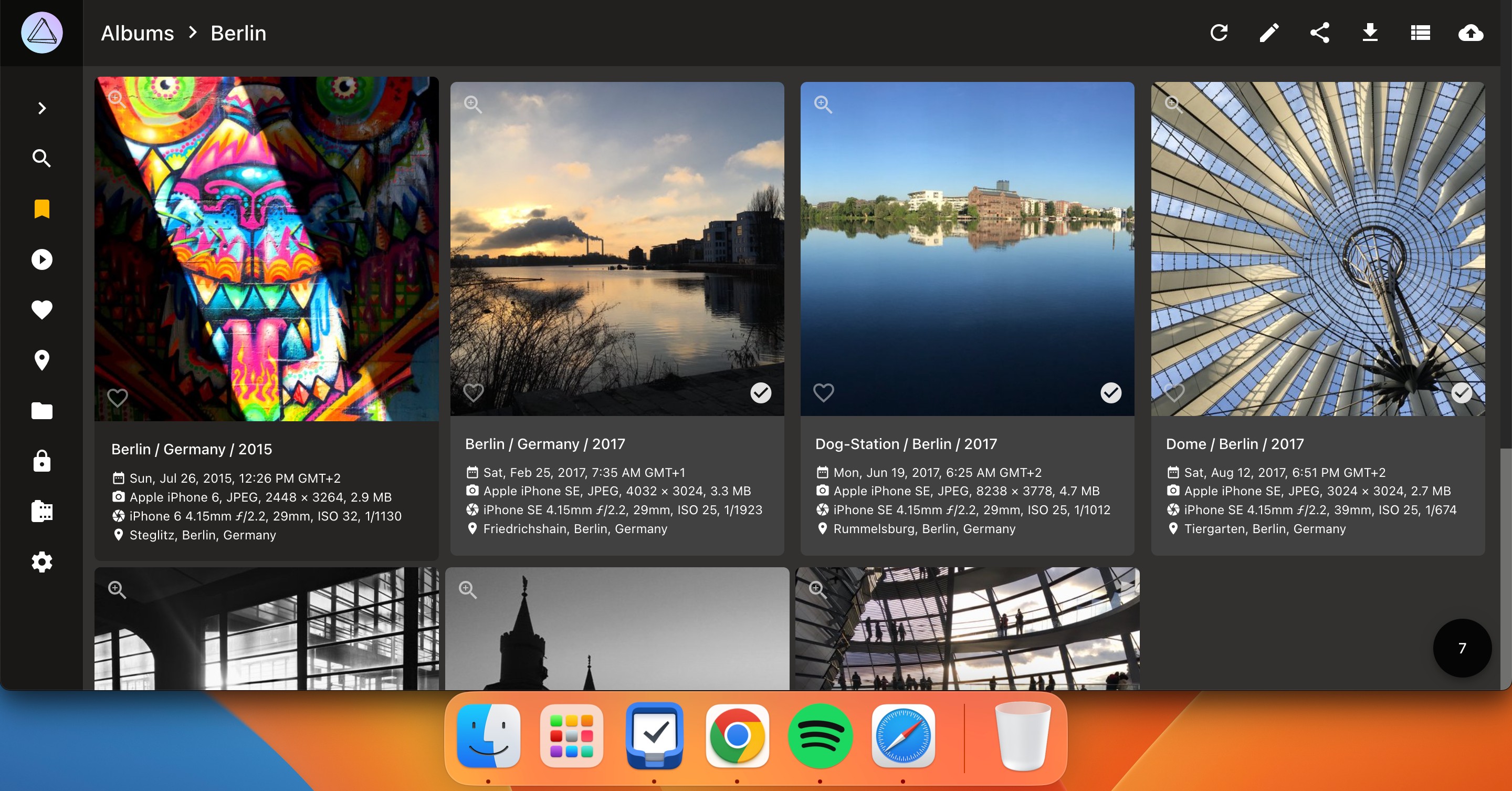Contents
Bạn có gặp vấn đề tai nghe chỉ nghe được một bên? Trong hầu hết các trường hợp, đây là do lỗi phần cứng khi một bên của tai nghe bị hỏng trước. Tuy nhiên, các yếu tố khác như cài đặt Windows cũng có thể gây ra hiện tượng này. Dưới đây là các bước kiểm tra và khắc phục để xác định nguyên nhân và giải quyết vấn đề.
Kiểm Tra Sơ Bộ
Trước khi bắt đầu khắc phục sự cố, hãy thực hiện các bước kiểm tra sơ bộ sau đây, vì chúng có thể giải quyết vấn đề ngay lập tức:
- Khởi động lại máy tính của bạn.
- Đảm bảo tai nghe được cắm đúng cách vào máy tính.
- Rút tai nghe ra khỏi thiết bị và cắm lại.
- Nếu bạn có nhiều tai nghe kết nối với thiết bị, hãy rút hết trừ bộ tai nghe bạn muốn sử dụng.
Nếu các bước trên không hiệu quả, hãy tiếp tục với các giải pháp khác.
Kiểm Tra Lỗi Phần Cứng
 Người đeo tai nghe bên cạnh microphone và màn hình máy tính
Người đeo tai nghe bên cạnh microphone và màn hình máy tính
Trước hết, bạn cần đảm bảo rằng vấn đề không phải do phần cứng. Cách dễ nhất để kiểm tra là cắm tai nghe vào một thiết bị khác và xem liệu bạn có nghe được từ bên bị lỗi không.
Nếu không nghe được gì khi kết nối tai nghe với thiết bị khác, có thể vấn đề là do phần cứng. Trong trường hợp này, bạn nên mang tai nghe đi kiểm tra bởi kỹ thuật viên hoặc xem video trên YouTube để tự sửa tai nghe.
Ngược lại, nếu bạn nghe được âm thanh bình thường khi kết nối tai nghe với thiết bị khác, vấn đề là do thiết bị cụ thể.
Kiểm Tra Jack Âm Thanh Hoặc Cổng Kết Nối
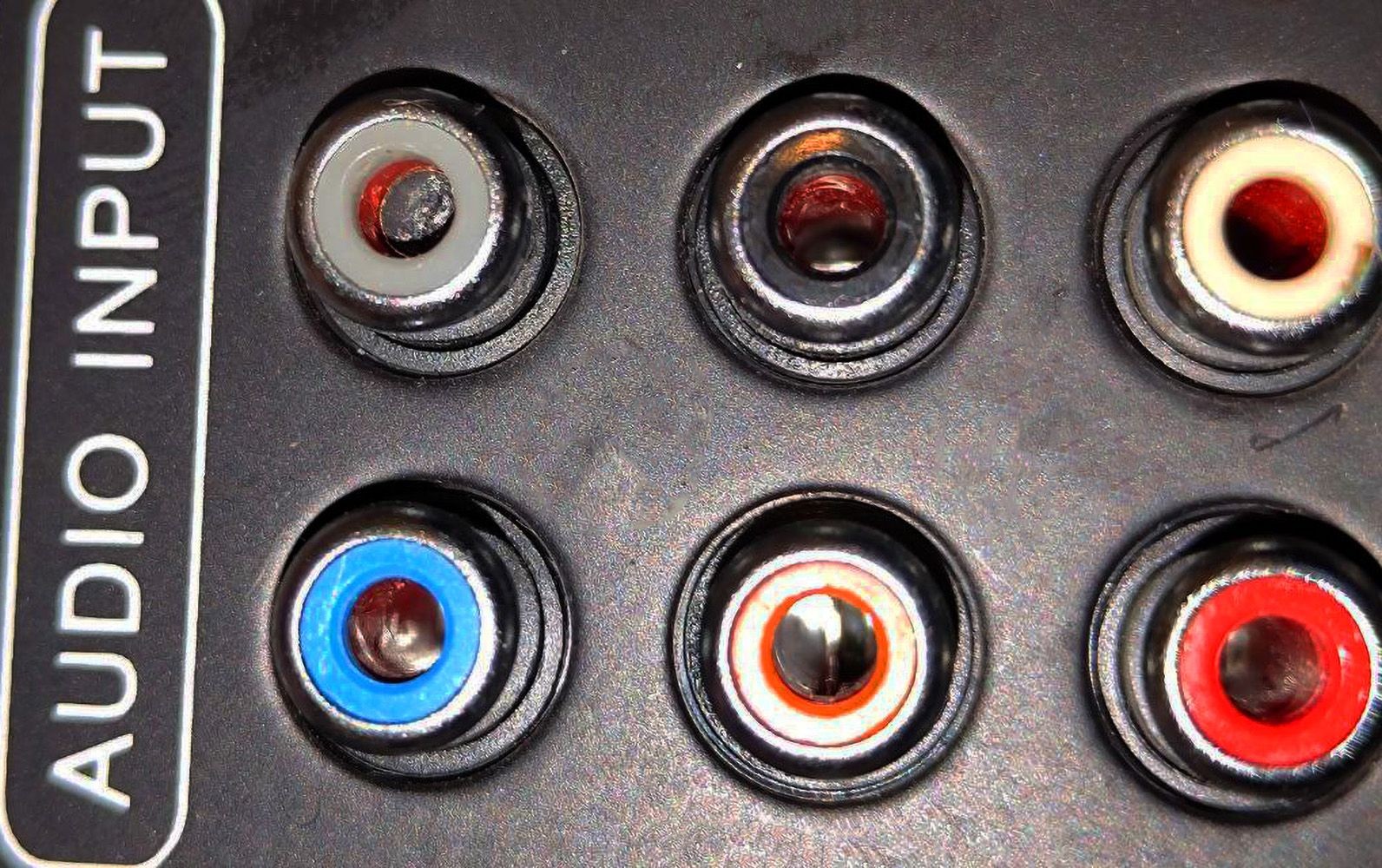 Jack RCA với chân bị gãy bên trong
Jack RCA với chân bị gãy bên trong
Một số máy tính vẫn có các jack riêng biệt cho microphone và tai nghe. Mỗi jack hỗ trợ đầu nối tương tự nhau, nhưng dòng tín hiệu khác nhau.
Mặc dù tai nghe của bạn có thể hoạt động nếu cắm sai, bạn có thể gặp phải các vấn đề khó chịu. Vì vậy, hãy đảm bảo rằng bạn đã cắm tai nghe vào jack đúng.
Nếu bạn sử dụng tai nghe USB, hãy thử cắm vào một cổng USB khác với cổng hiện tại. Điều này sẽ loại trừ bất kỳ vấn đề phần cứng nào với cổng USB. Nếu bạn dùng tai nghe Bluetooth, hãy loại bỏ bất kỳ vật thể nào có thể gây nhiễu tín hiệu truyền tải của tai nghe.
Các jack âm thanh thường bị tắc bụi và bẩn, có thể làm tắc nghẽn tín hiệu truyền tải. Vì vậy, hãy đảm bảo rằng các jack này được làm sạch.
Đảm Bảo Một Bên Tai Nghe Không Bị Tắt Tiếng
Tính năng cân bằng âm thanh trong Windows cho phép bạn điều chỉnh cường độ âm thanh từ cả hai bên trái và phải của tai nghe. Nếu âm thanh không phát ra từ một bên, có thể bên đó đã bị tắt tiếng trong cài đặt. Do đó, bạn nên kiểm tra điều này.
Để kiểm tra, hãy làm theo các bước sau:
- Mở ứng dụng Cài đặt Windows.
- Chuyển đến tab Hệ thống ở bên trái và chọn Âm thanh.
- Dưới phần Nâng cao, nhấp vào Thêm cài đặt âm thanh.
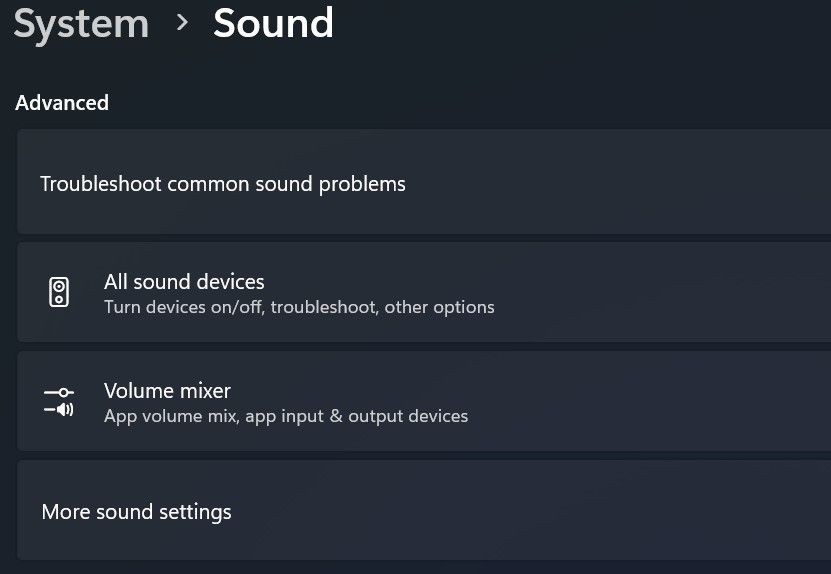 Mở Thêm cài đặt âm thanh trong phần Âm thanh của ứng dụng Cài đặt Windows
Mở Thêm cài đặt âm thanh trong phần Âm thanh của ứng dụng Cài đặt Windows - Chuyển đến tab Phát lại, nhấp chuột phải vào thiết bị tai nghe của bạn, sau đó chọn Thuộc tính.
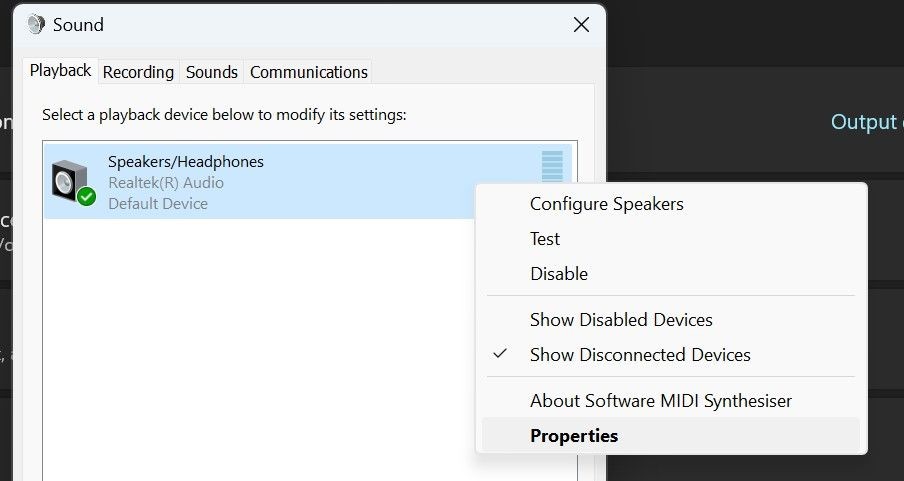 Mở Thuộc tính bằng cách nhấp chuột phải vào thiết bị của bạn trong tab Phát lại
Mở Thuộc tính bằng cách nhấp chuột phải vào thiết bị của bạn trong tab Phát lại - Chuyển đến tab Mức độ của cửa sổ thuộc tính.
- Nhấp vào nút Cân bằng.
 Nhấp vào nút Cân bằng trong tab Mức độ của cửa sổ thuộc tính
Nhấp vào nút Cân bằng trong tab Mức độ của cửa sổ thuộc tính - Đảm bảo rằng không có bên nào bị tắt tiếng. Nếu cả hai bên đang ở các mức độ khác nhau, hãy cân bằng chúng.
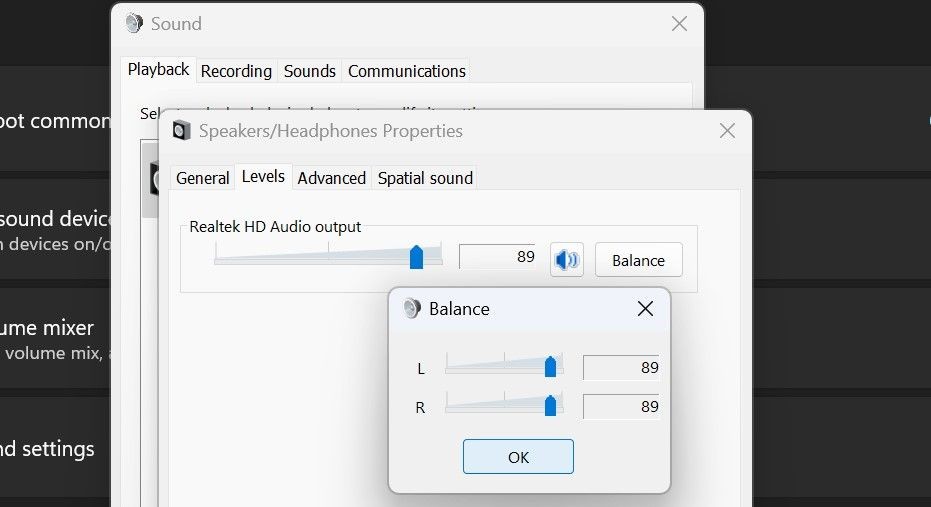 Cân bằng mức âm thanh của cả hai bên tai nghe
Cân bằng mức âm thanh của cả hai bên tai nghe
Hy vọng bạn sẽ nghe được từ cả hai bên tai nghe.
Tắt Các Tính Năng Tăng Cường Âm Thanh
Tính năng tăng cường âm thanh giúp âm thanh đầu ra được sạch nhất có thể. Bằng cách thêm xử lý bổ sung, tính năng này có thể cải thiện đáng kể chất lượng âm thanh của bạn.
Tuy nhiên, tính năng này cũng được biết đến là nguyên nhân gây ra vấn đề với âm thanh của bạn. Do đó, nếu bạn giữ tính năng tăng cường âm thanh được bật trên máy tính của mình, hãy tắt nó và xem liệu nó có khắc phục được vấn đề hay không.
Đây là cách thực hiện:
- Giống như trước đây, vào cài đặt Âm thanh, sau đó chuyển đến Phát lại.
- Nhấp chuột phải vào thiết bị tai nghe của bạn và chọn Thuộc tính.
- Chuyển đến tab Nâng cao và bỏ chọn hộp bên cạnh Bật tính năng tăng cường âm thanh.
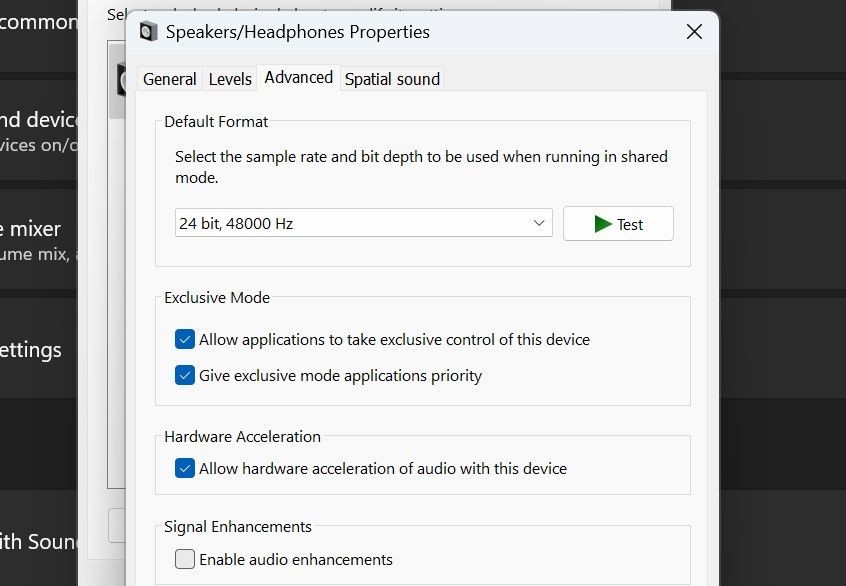 Tắt tính năng tăng cường âm thanh trong tab Nâng cao của cửa sổ thuộc tính
Tắt tính năng tăng cường âm thanh trong tab Nâng cao của cửa sổ thuộc tính
Bây giờ hãy thử lại tai nghe của bạn.
Tắt Âm Thanh Mono
Định dạng âm thanh mono kết hợp các kênh âm thanh trái và phải thành một và loại bỏ hiệu ứng stereo. Kích hoạt tính năng này sẽ mang lại chất lượng âm thanh giống nhau trên cả hai bên tai nghe.
Thường thì nó hữu ích khi chỉ một bên tai nghe hoạt động và bạn không muốn hy sinh chất lượng âm thanh. Mặc dù hữu ích, việc kích hoạt tính năng này có thể dẫn đến các vấn đề về âm thanh. Vì vậy, nếu bạn đã bật nó trên thiết bị của mình, việc tắt nó có thể giải quyết vấn đề.
Để làm điều đó, hãy làm theo các bước sau:
- Mở Cài đặt.
- Chuyển đến tab Khả năng tiếp cận ở thanh bên trái.
- Dưới phần Nghe, nhấp vào Âm thanh.
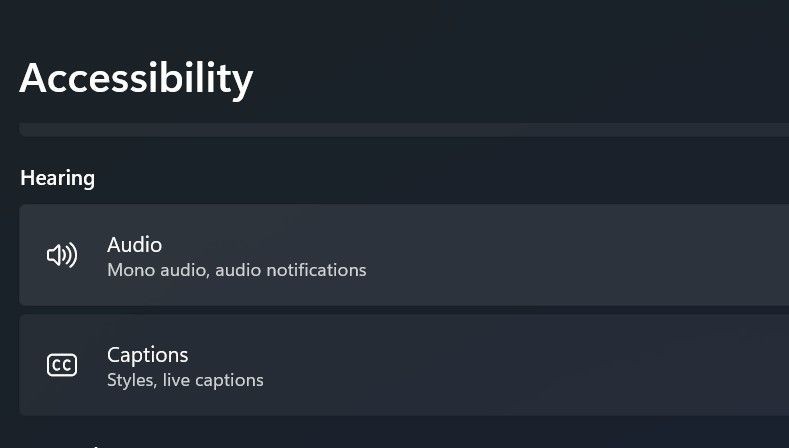 Mở cài đặt âm thanh trong tab Khả năng tiếp cận của ứng dụng Cài đặt Windows
Mở cài đặt âm thanh trong tab Khả năng tiếp cận của ứng dụng Cài đặt Windows - Tắt công tắc bên cạnh Âm thanh mono nếu nó đã được chọn.
Nếu điều này không khắc phục được vấn đề, hãy nhớ tắt lại cài đặt âm thanh mono trước khi tiếp tục.
Kiểm Tra Vấn Đề Cụ Thể Của Ứng Dụng
Nếu bạn không nghe được âm thanh từ một bên tai nghe chỉ khi chạy một ứng dụng cụ thể, có thể ứng dụng đó có cài đặt để điều chỉnh đầu ra từ mỗi bên tai nghe. Vì vậy, hãy kiểm tra cài đặt âm thanh và đảm bảo rằng cả hai bên đều không bị tắt tiếng và mức âm lượng được cân bằng.
Tương tự, các ứng dụng tăng cường âm thanh của bên thứ ba đôi khi có thể can thiệp vào đầu ra âm thanh, ngăn chặn âm thanh từ một bên tai nghe. Nếu bạn sử dụng ứng dụng như vậy, hãy thử tạm thời tắt nó đi. Nếu tắt ứng dụng giải quyết được vấn đề, hãy xóa ứng dụng vĩnh viễn và tìm một ứng dụng thay thế không gây ra vấn đề.
Thực Hiện Các Giải Pháp Windows
Nếu bạn không thể khắc phục được một bên tai nghe sau khi thực hiện các giải pháp trên, dưới đây là một số giải pháp Windows có thể giúp bạn:
- Cập nhật driver âm thanh: Đảm bảo rằng bạn có driver âm thanh mới nhất cho thiết bị của mình.
- Khôi phục cài đặt âm thanh: Đôi khi, khôi phục cài đặt âm thanh về mặc định có thể giải quyết vấn đề.
- Kiểm tra cập nhật Windows: Đảm bảo rằng bạn đã cài đặt tất cả các bản cập nhật Windows mới nhất, vì chúng có thể bao gồm các bản sửa lỗi cho vấn đề âm thanh.
-
Tại sao tai nghe của tôi chỉ nghe được một bên?
- Điều này thường do lỗi phần cứng hoặc cài đặt âm thanh không đúng trên Windows.
-
Làm thế nào để kiểm tra xem tai nghe có vấn đề phần cứng không?
- Cắm tai nghe vào một thiết bị khác và kiểm tra xem bạn có nghe được từ bên bị lỗi không.
-
Có thể tự sửa tai nghe không?
- Có, bạn có thể xem video hướng dẫn trên YouTube để tự sửa tai nghe.
-
Tại sao tôi nên kiểm tra jack âm thanh?
- Jack âm thanh có thể bị bụi bẩn làm tắc nghẽn tín hiệu truyền tải.
-
Làm thế nào để cân bằng âm thanh trên Windows?
- Vào cài đặt âm thanh, chọn thiết bị tai nghe, và điều chỉnh mức âm thanh trong tab Mức độ.
-
Tính năng tăng cường âm thanh có thể gây ra vấn đề không?
- Đúng, tính năng này đôi khi có thể gây ra vấn đề với âm thanh.
-
Âm thanh mono là gì và tại sao nó có thể gây ra vấn đề?
- Âm thanh mono kết hợp các kênh âm thanh trái và phải thành một, và việc bật tính năng này có thể gây ra vấn đề về âm thanh.
Kết Luận
Việc chỉ nghe được một bên tai nghe hoàn toàn làm hỏng trải nghiệm của bạn. Hy vọng rằng bạn đã hiểu rõ hơn về nguyên nhân khiến một bên tai nghe bị tắt tiếng và cách khắc phục để bạn có thể nghe được từ cả hai bên. Nếu bạn cần thêm hỗ trợ, hãy truy cập Tạp Chí Mobile hoặc xem thêm các bài viết về HĐH Windows.